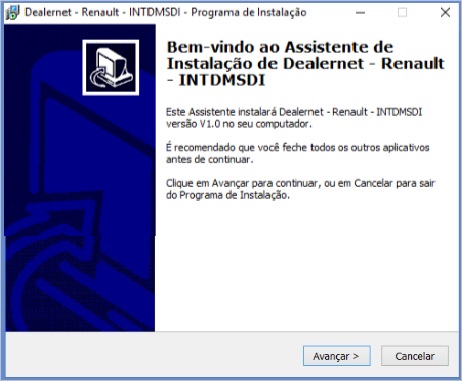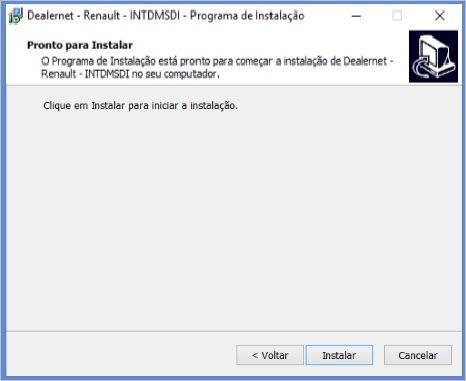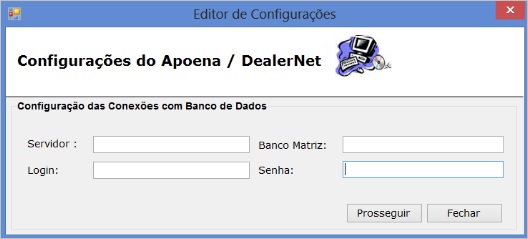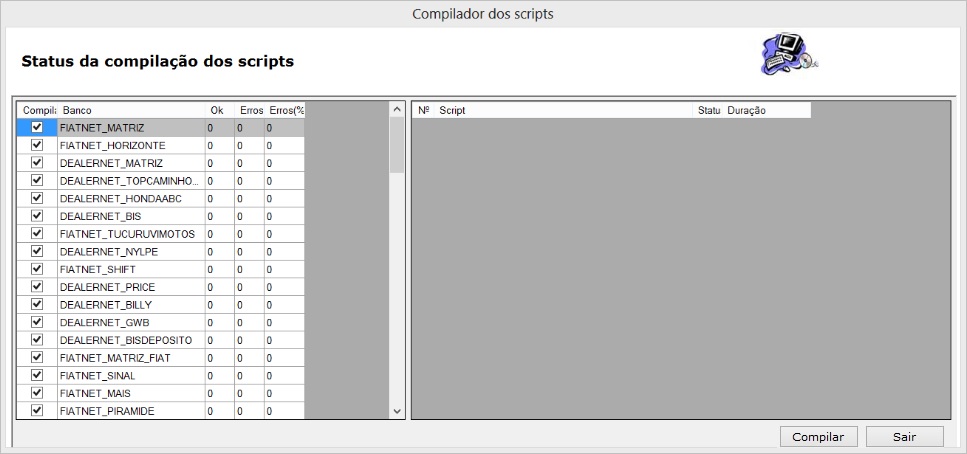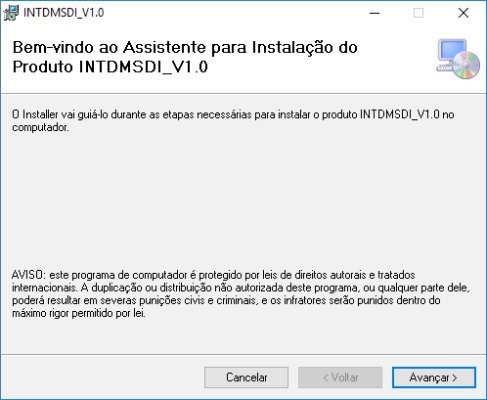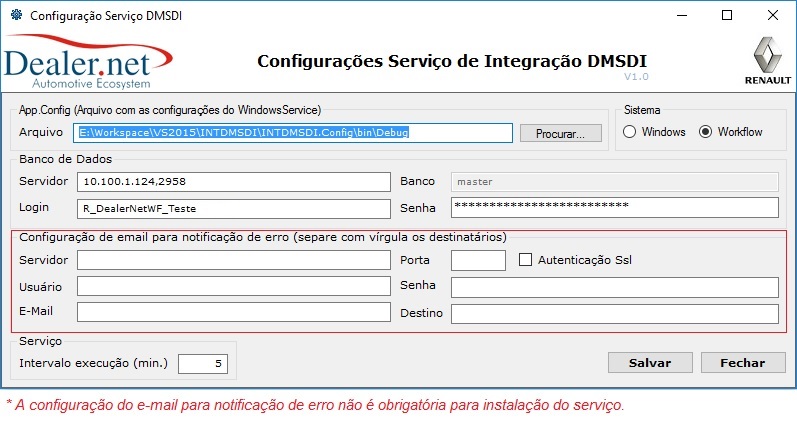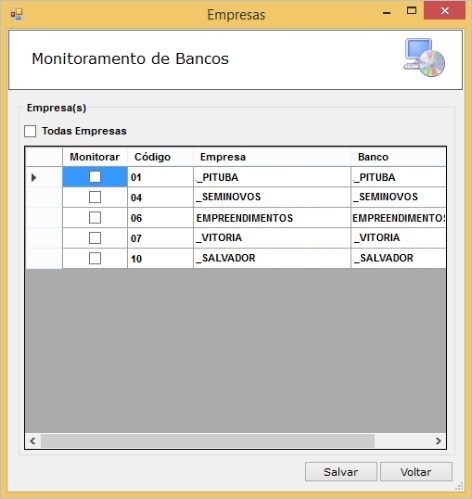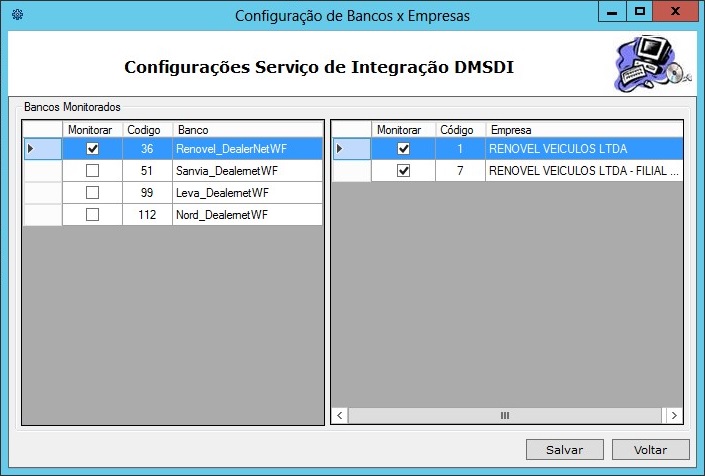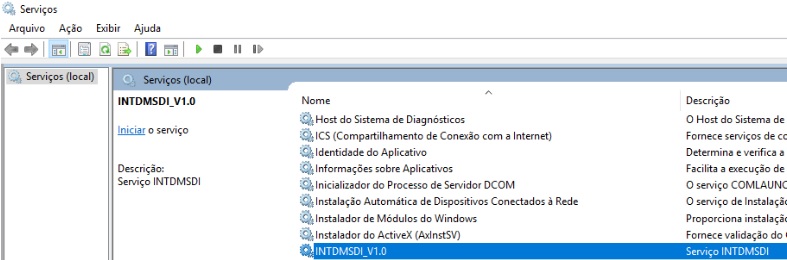VersûÈo 63ESP3 - Interface DMSDI ã Renault
De Dealernet Wiki | Portal de SoluÓÐo, Notas TÕcnicas, Vers¾es e Treinamentos da AÓÐo InformÃtica
EdiûÏûÈo feita û s 17h50min de 3 de abril de 2019 por Thais.jatoba (disc | contribs)
Tabela de conteû¤do |
IntroduûÏûÈo
- A soluûÏûÈo DMSDI ûˋ uma integraûÏûÈo entre o sistema Dealernet e a Renault, envolvendo o processo de ordem de serviûÏo (Abertura, AlteraûÏûçes, Fechamento e/ou Cancelamento) e cadastro de clientes de uma concessionûÀria.
- O objetivo ûˋ recuperar de forma automûÀtica as informaûÏûçes de todas as Ordens de ServiûÏos no momento que o responsûÀvel executa um dos status (Abertura, AlteraûÏûçes, Fechamento e/ou Cancelamento) e os cadastros de clientes (cadastrados e alterados) no software DMS do qual deverûÀ
chamar o webservice para enviar as informaûÏûçes para a montadora.
- O envio das informaûÏûçes ûˋ feito em intervalos de tempo estipulado na configuraûÏûÈo do serviûÏo Windows.
InstalaûÏûÈo e ConfiguraûÏûÈo do ServiûÏo
Antes da InstalaûÏûÈo
- Antes da instalaûÏûÈo, certifique-se de que o serviûÏo Windows nûÈo estûÀ instalado na mûÀquina. Cheque se o serviûÏo INTDMSDI_V1.0 estûÀ na lista de serviûÏos do Windows. Se existe, pare o serviûÏo e desinstale-o via Menu Iniciar\Dealernet\Desinstalar IntDMSDI ou vûÀ ao Painel de Controle do Windows e desinstale o programa ãINTDMSDI_V1.0ã.
Durante a InstalaûÏûÈo
- Execute o instalador Dealernet_RENAULT_INTDMSDI_V1.6.exe. Clique em AvanûÏar.
- Clique em Instalar.
- Inicialmente, ûˋ necessûÀrio compilar os devidos scripts nos bancos corretos.
- Na tela do Editor de ConfiguraûÏûçes informe: Servidor (nome do servidor do banco de dados que terûÀ permissûÈo de criar/alterar tabelas e procedures), Banco Matriz (banco de dados da matriz, que serûÀ atualizado e irûÀ disponibilizar as informaûÏûçes), Login (login do banco de dados) e Senha (senha de acesso ao banco de dados). Por fim clique em Prosseguir.
- Na tela do Compilador dos scripts, o banco matriz ficarûÀ obrigatoriamente marcado. Desmarque todos os bancos onde nûÈo serûÀ necessûÀrio a execuûÏûÈo dos scripts e depois clique em Compilar.
- Em seguida ûˋ a vez da instalaûÏûÈo do serviûÏo Windows. Clique em AvanûÏar.
- Informe a pasta da instalaûÏûÈo.
- Em seguida selecione Todos para que todos os usuûÀrios do computador tenham acesso ao programa ou Somente eu para ter acesso ao programa somente o usuûÀrio que estûÀ logado. Clique em AvanûÏar.
- Na tela Confirmar InstalaûÏûÈo, clique em AvanûÏar para iniciar a instalaûÏûÈo.
- Na tela de configuraûÏûÈo, informe o servidor, o nome do banco matriz, e o usuûÀrio e senha do banco de dados com privilûˋgios para gravar dados. Depois, informe o tempo de execuûÏûÈo do serviûÏo Windows, marque qual ambiente deseja enviar as informaûÏûçes HomologaûÏûÈo/ProduûÏûÈo. Depois clique em Salvar.
WINDOWS
- Na tela com a lista das empresas, selecione as empresas a serem monitoradas pelo serviûÏo. Depois clique em Salvar. O processo de instalaûÏûÈo do serviûÏo estûÀ concluûÙdo
WORKFLOW
- Para o Workflow, deverûÀ selecionar o Banco e suas respectivas empresas, onde o serviûÏo serûÀ instalado.
- O pacote de instalaûÏûÈo da soluûÏûÈo INTDMSDI estûÀ finalizada.
- û possûÙvel checar se o serviûÏo estûÀ instalado e iniciado no console de serviûÏos do Windows. Caso nûÈo esteja iniciado, ûˋ sû° clicar no link Iniciar o serviûÏo.
Obs.:
ã A versûÈo do serviûÏo Windows jûÀ pode ter sido alterada apû°s a criaûÏûÈo deste documento. Para todas as instruûÏûçes que utilizam a descriûÏûÈo do serviûÏo Windows, leve em consideraûÏûÈo a descriûÏûÈo da janela de serviûÏos Windows;
ã Para alterar as configuraûÏûçes do serviûÏo, ûˋ necessûÀrio parûÀ-lo na janela de serviûÏos do Windows, realizar a alteraûÏûÈo das configuraûÏûçes (No Windows 7: Todos os Programas\Dealernet\INTDMSDI_V1.0\Configurar IntDMSDI) e depois iniciar novamente o serviûÏo;
ã Caso ocorra algum erro de compilaûÏûÈo de script, favor entrar em contato com o setor de tecnologia da DealerNet para mais esclarecimentos.